Page 1
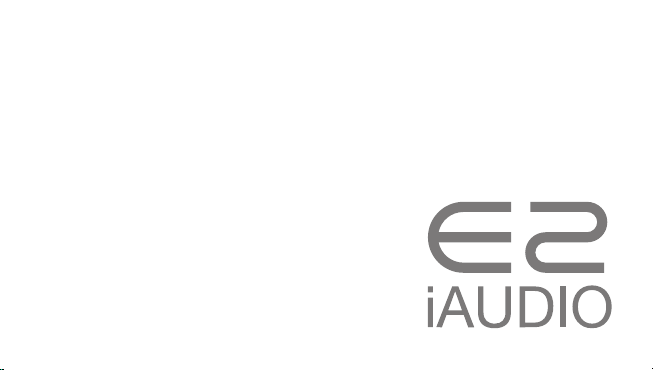
ユー ザーズ マニュアル
ver. 1.0JP
Page 2
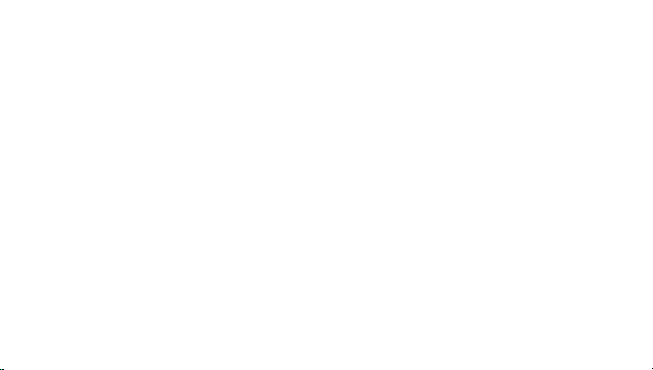
+ 著作権情報
このたびは COWON 製品をお買い上げいただき、ありがとうございます。
当社は、お客様に最高の DIGITAL PRIDE を提供できるよう、最善を尽くしています。
本マニュアルには、製品の使用法と安全にご利用いただくための注意事項が記載されています。
本マニュアルの内容を熟読のうえ製品をご使用になりますとデジタルライフをより楽しむことができます。
ホームページの紹介
+ 製品の詳細については、http://www.COWONJAPAN.com をご覧ください。
+ 弊社ホームページから最新情報を入手でき、最新のファームウェアを無料でダウンロードすることができます。
+ 初めてご使用になるお客様のために、FAQ とオンラインユーザーガイドを提供しています。
+ 弊社ホームページから、ご使用の製品の裏面にあるシリアル番号を入力して製品登録を行ってください。
+ 登録会員になると、顧客のニーズにあわせたオンラインコンサルテーションや E メールによる新製品やイベントに関する通知を受け取る
ことができます。
Page 3
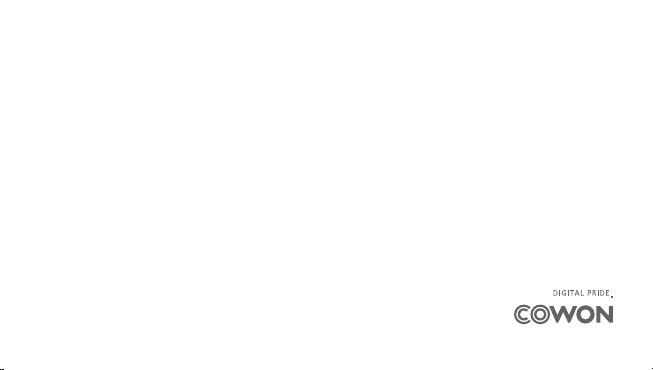
+ 著作権情報
一般
+ COWON は、COWON SYSTEMS, INC. の登録商標です。
+ 本マニュアルの著作権は COWON SYSTEMS, INC. が所有しており、本マニュアルの一部または全部を無断で配布することは法律で禁じら
れています。
+ COWON SYSTEMS, INC. は、レコード、ディスク、ビデオおよびゲームの関連法令を遵守しています。お客様がご使用される際にも、当該法令
を遵守していただけますようお願いいたします。
+ 製品ご購入後すぐに、弊社ホームページ (http://www.COWONJAPAN.com) から登録してください。会員登録していただくと、会員限定のさ
まざまな特典が受けられます。
+ 本マニュアルは製品仕様に基づくもので、本書に記載された様々な例文、イラスト、写真、詳細な機能、ハードウェアおよびソフトウェアの仕
様は、著作権所有者によって事前の通知なしに変更される場合があります。
BBE 情報
+ USP4638258、5510752、および 5736897 に従い、BBE の製品名のライセンスおよび同製品に適用される情報は、BBE Sound, Inc.
が所有するものとします。
+ BBE および BBE のマークは、BBE Sound, Inc. の登録商標です。
All rights reserved by COWON SYSTEMS, Inc.
Page 4
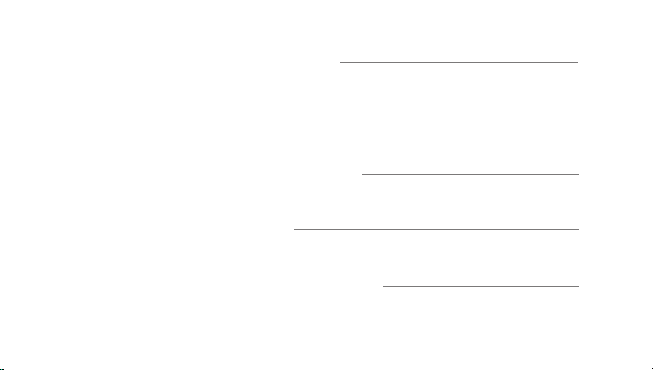
+ 目次
ご使用の前に
注意事項
パッケージの内容
各部品および機能の名称
充電
PC への接続/PC からの切断
ファームウェアの アップグ レ ード
基本的な使用方法
LED ランプの説明
音楽再生と製品使用
追加
製品仕様
COWON MediaCenter – JetAudio による音楽 CD の変換
トラ ブ ル シュ ーティン グ
6
14
18
22
Page 5

Page 6

ご使用の前に
+ 注意事項
これらの注意事項は、製品の正しい使用方法を示し、お客様の安全を守るためのものです。必ずお読みください。これらの注意事項に従わな
かったために発生した事故については、当社は一切の責任を負いません。以下の情報は、COWON SYSTEMS, INC. が製造および生産するすべ
ての製品に適用されるものです。
+ 本製品は、私的な目的以外には使用しないでください。本マニュアルに記載されている目的以外には本製品を使用しないでください。
+ パッケージ、ユーザーガイド、付属品を扱う際には、けがをしないように注意してください。
+ 安全のため、運転(自転車、自動車、バイク等)中は動画、画像、テキストなどは見ないでください。
+ また、他の機能を使用する場合でも十分に注意してください。
+ 運転 (自転車、自動車、バイク等) 中や運動、歩行中にイヤホンを使用する場合は、十分に注意してください。このような行為は、事故の直接的
または間接的な原因となり、特定の国や地域では関連する法律および規則によって禁じられています。
+ 本製品の表面に強力洗剤や化学溶剤が付くと変色の原因となり、表面のコーティングや塗装が剥がれる場合があります。十分ご注意ください。
このような事態が発生した場合は、すぐに柔らかい布で軽く拭き取ってください。
+ 酷寒や酷暑の時期に製品を使用すると誤作動のおそれがあります。製品を正常に使用できる推奨温度は、0 °C ~ 40 °Cです。
+ 本製品を水に入れたり、湿気の多いところに長期間保管しないでください。前記のように浸水が原因で故障した場合は、お客様による誤使
用として分類され、保証対象外となります。
+ 製品にディスプレイ (液晶、アクティブ型有機LED、またはタッチパッド) が含まれている場合、外部から衝撃や圧力が加わると壊れることがあ
ります。製品を使用する際は、十分にご注意ください。故障した場合の部品交換は有料となります。
+ 製品を分解したり改造した場合は、保証対象外となります。
6
iAUDIO E2
Page 7
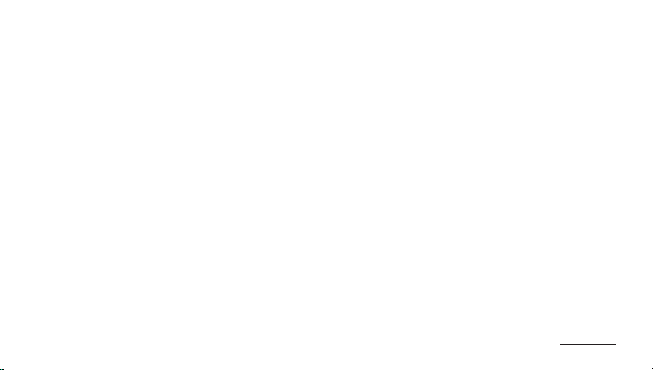
ご使用の前に
+ 注意事項
+ USB ケーブルおよび電源アダプターをご使用の場合は、差し込む向きに注意してください。USB ケーブルを差し込み間違えると、PC が破損
するおそれがあります。また、USB 接続ケーブルを無理に曲げたり、重い物に押された状態で使用することを控えてください。
+ 製品のご使用中に焦げるような臭い、または異常な熱を感じた場合は、リセットボタンを押して操作を停止し、商品の購入先へお問い合わ
せください。
+ ぬれた手で本製品に触れると、故障する場合があります。
+ 大音量で本製品を使用すると、聴力に問題が発生するおそれがあります。じゅうぶんにご注意ください。
85 dB 以上の大音量で長時間聞くと、聴力に深刻な問題が発生するおそれがあります。
+ 暗い場所で液晶画面を長時間見ると、目の疲労度が増すおそれがあります。視力保護のために、明るいところで使用することをお勧めします。
+ 静電気が発生する可能性のある環境では、製品の使用は避けてください。製品が故障する場合があります。
+ 本製品を携帯用の保存媒体として使用する場合、万一のことに備え重要なデータは必ずバックアップすることをお勧めします。弊社は、
データ紛失に関して一切の責任を負いません。
+ 製品サービスを依頼する際は、製品に保存しているすべてのデータをバックアップしてください。
修理中に製品に保存されているデータが削除される場合がありますが、弊社サポートセンターではデータ損失に対して責任を負いません。
+ 製品保管の際、暑い場所や寒い場所は避けてください。外見の変形、結露の発生、製品内部の損傷、液晶表示の誤作動の原因となります。
+ COWON SYSTEMS, INC. が承認するケーブルをご使用ください。
+ 製品に AC 電源アダプターが含まれている場合は、COWON が認証する充電器をご使用ください。
+ コンピュータとの接続のときは、必ず本体側の USB ポートまたは USB Host カードの USB ポートだけを使用してください。モニターの USB
ポート、PC 本体の前または横にある外部の拡張ハブ、または無電源 USB ハブ (non-powered USB hub) などに製品を接続する場合は、正常
に認識されない場合があります。
iAUDIO E2
7
Page 8
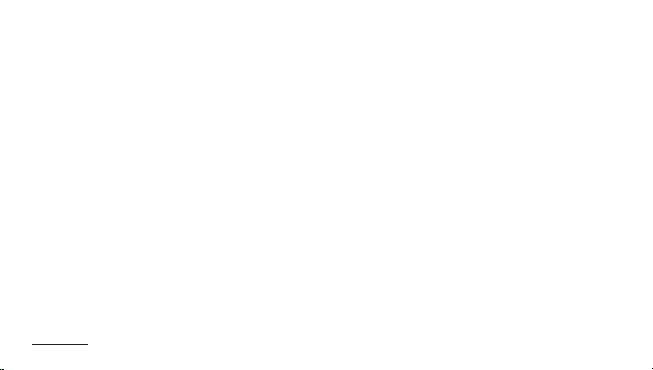
ご使用の前に
+ 注意事項
+ リムーバルディスクをフォーマットする場合は、本マニュアルで指定されているファイルシステムの形式を使用してください。
(FAT32 / FAT16 / NTFS など)
+ 雷が鳴っている場合、落雷によって製品が故障する場合があります。この場合、火事や感電の危険性があります。荒天の際は、PC および電源ア
ダプターへの電力供給を行わないでください。
+ 製品を磁石または磁界の近くに置かないでください。製品故障の原因となります。
+ 製品を落下させたり、強い衝撃を与えたりしないでください。故障の直接の原因となることがあります。この場合、たとえ保証期間内であっても
保証対象外となります。
+ バッテリーの膨張など異常を感じた場合は、すぐに使用を中止し、商品の購入先へお問い合わせください。
+ 本製品の価格は将来予告なしに変更されることがあります。弊社は価格変更に対する補償の責任は負いません。
8
iAUDIO E2
Page 9
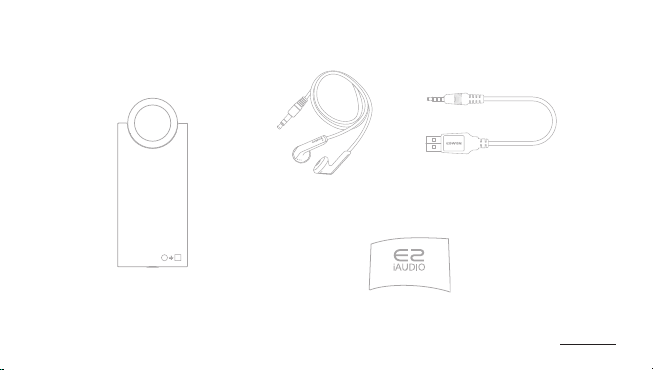
ご使用の前に
+ Package Contents
iAUDIO E2
イヤホン
クイック ガ イド
USB ケーブル
iAUDIO E2
9
Page 10
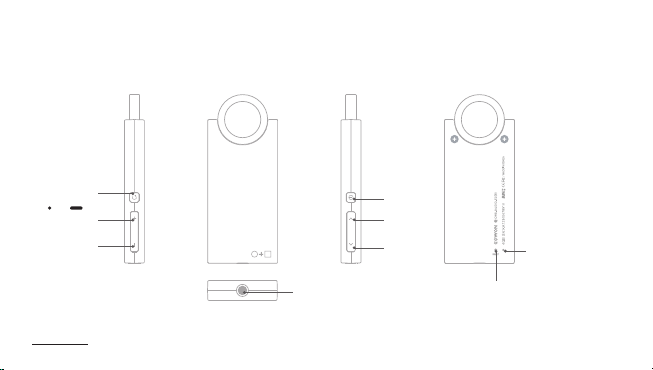
ご使用の前に
+ 各部品および機能の名称
(BBE/SHUFFLE)
ボリューム +
ボリューム -
10
メニュー
iAUDIO E2
イヤホンジャック / USB
電源
早送り
巻き 戻し
LED
リセ ット
Page 11

ご使用の前に
PC
+ 充電
iAUDIO E2 を充電するには、USB ケーブルを使用してプレーヤーを
PC に接続してください。
iAUDIO E2 でサポートされているのは、USB による充電のみです。
1 2
※ まずパーツ 1 を接続してから、次にパーツ 2 を接続してください。
充電中は LED ランプが点灯し、バッテリーが十分に充電されるまで
に約 1 時間半かかります。
プレーヤーが完全に充電されると、LED ランプが緑色に変わります。
- Windows の「ハードウェアの安全な取り外し」機能を使って、USB を iAUDIO E2
から取り外すと、充電は実行されません。
- iAUDIO E2 を初めてご使用になる場合や、長期間使用していなかった場合は、
ご使用の前に充電をしてください。
12
- iAUDIO E2 では、リチウムポリマー充電式バッテリーを使用しているため、バッ
テリーを完全に放電してから充電するのではなく、頻繁に充電してください。
そうすることで、バッテリーを 長 持 ちさ せることが でき ます。
- PC の外部拡張 USB ポートや無電源 USB ハブ (non-powered USB hub) をお使
いの場合は、充電が正常に実行されない場合があります。必ず製品を PC 背面
のメインボードにある USB ポートに接続してください。
- 安全のために、COWON が承認するケーブルをご使用ください。
iAUDIO E2
11
Page 12
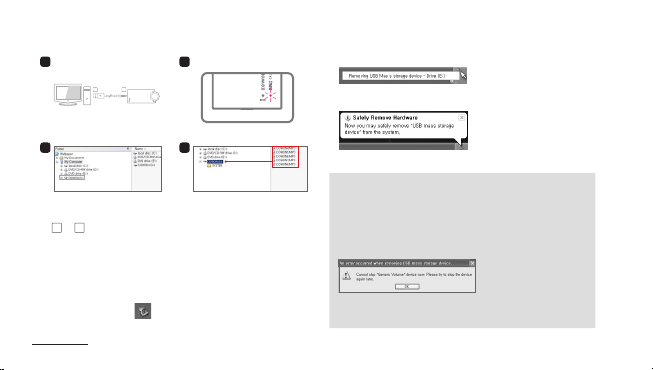
ご使用の前に
PC
+ PC への接続/PC からの切断
1
2
12
6. 次のポップアップ メッセージが表示されたら、クリックします。
7. ハードウェアが安全に取り外されたことを確認してから、
USB ケーブルを切断します。
3
1. USB ケーブルを使用して iAUDIO E2 を PC に接続します。
1 2
( 1 → 2 の順で接続してください)
2. iAUDIO E2 の裏面にある LED ランプが緑色 (充電完了)、
または赤色 (充電中) かを確認します。
3. 接続中は、マイコンピュータまたは Windows Explorer を使って、
iAUDIO E2 のコンテンツを表示することができます。
4. iAUDIO E2 で聞きたい音楽のファイルをコピーします。
5. コピーが完了したら、 PC のトレイにあるアイコンをクリ
ックします。
12
iAUDIO E2
4
DRAG
- 本製品が認識できるフォルダおよびファイルの最大数は、以下の通りです。
ファイル数:1,000 (音楽ファイル)
フォルダ数:100
- 必ずハードウェアが安全に取り外されたことを確認してから、切断するように
してください。
- 次のメッセージが表示されることがありますが、製品が異常な状態であることを
示すものではありません。「ハードウェアの安全な取り外し」の実行が完了するの
を 待って、切断してください。
- オペレーティングシステムで「ハードウェアの安全な取り外し」が表示されない場
合は、すべてのファイルの転送操作が完了してから製品を切断してください。
- Linux および Mac OS では、ファイル転送のみが可能です。
Page 13
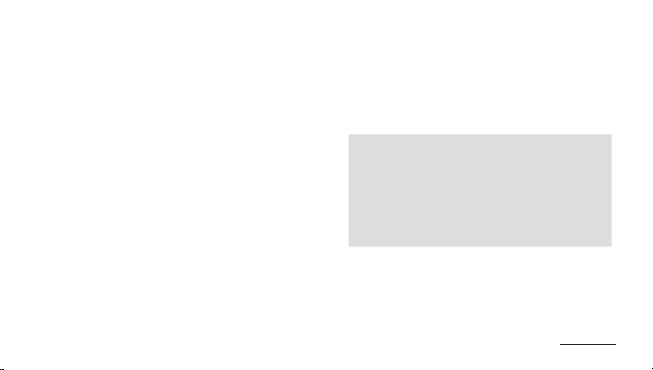
ご使用の前に
+ ファー ム ウェアの アップ グ レ ード
ファームウェアは、ハードウェアに組み 込まれているプログラムで
す。アップグレードによって、製品の機能性が高まり、ソフトウェアの
不具 合 を 取り除くことができま す。
iAUDIO E2 の性能および用途は事前の予告なしにファームウェア
を介して変更される場合があり、一部のファームウェアでは軽い誤
作動が生じることがあります。
ファームウェアの アップグ レ ード 方 法
1. ホームページ (http://www.COWONJAPAN.com) のアーカイブ
から、最新のファームウェアをダウンロードします。
2. USB ケーブルを使用して iAUDIO E2 を PC に接続します。
3. ファームウェアのファイルを解凍し、Windows Explorer またはマ
イコン ピュー タ の メ ニュー を 使用して、ファームウェアのファイル を
iAUDIO E2 の最上位レベルにあるルートフォルダにコピーします。
4. ハードウェアを安全に取り外すことができたら、USB ケーブル
を切断します。
5. iAUDIO E2 をオンにすると、ファームウェアは自動的にアップグ
レードされます。
6. 再度 iAUDIO E2 をオンにする、音楽ファイルが正常に再生でき
るかどうかを確認してください。
- ファームウェアをアップグレードする前に、バッテリーを十分に充電してください。
- ファームウェアのアップグレードが完了するまでは、プレーヤーをオフにしない
でください。
製品が故障することがあり、保証対象外となります。
- メモリに保存されたデータはファームウェアのアップグレード中に削除される可
能性があります。
そのため、重要なファイルは前もって PC にバックアップを取るようにしてください。
ユーザーが前もってデータのバックアップを取らずにファームウェアのアップグレ
ードを行ったために発生したデータ損失に対しては、弊社は責任を負いません。
iAUDIO E2
13
Page 14

基本的な使用方法
+ LED ランプの説明
iAUDIO E2 の LED ランプは、緑色または赤色のいずれかに変化します。
次の表は、ランプの色と状態の詳細を示します。
機能 LED 表示 概要 説明
緑色 LED 点灯 → 起動後に消灯
赤色 LED 点灯 → 消灯
緑色 LED 点灯 → 消灯 → 点灯 (3 秒
間隔で点滅を繰り返します)
赤色 LED 点灯 (USB 接続時) バッテリー の 充 電 中 で あることを 示しま す。
緑色 LED 点灯 (USB 接続時) 充電が完了し、製品が PC に接続されたことを示します。
赤色 LED 点灯 → 消灯 → 点灯
→ 消灯 (USB 接続時に 0.5 秒間
隔で点滅)
警告音が 3 回鳴り、赤色 LED が 3 回
点滅し 、電源オフ に なります。
緑色 LED が、0.25 秒間隔で点滅し
続け ま す。
14
電源オン
電源オフ
再生
充電
充電完了
充電エラー
充電切れ
ファー ムウェ
アの アップ グ
レード
...
...
...
iAUDIO E2
製品をオンにした後すぐに、または USB が接続された時点
で表示され、起動の動作に入ります。
電源ボタンを押してオフにすると、赤色の LED が一瞬点灯
し、その後消灯します。
電源をオンにした後、製品が正常に起動し、音楽再生中であ
ることを示します。
バッテリー充 電 エラ ー が発 生し たことを示しま す。
バッテリーが完全に切れたか、あるいは充電残量が少なく
なっていることを示しま す。
ファームウェアの アップ デ ート中 で あ ることを 示しま す。
Page 15

基本的な使用方法
+ 音楽再生と製品使用
[電源オン/オフおよび音楽の再生]
1. 製品の右側にある電源ボタンを押すと、緑色の LED ランプが一
瞬点滅し、音楽が再生されます
- 電源をオンにして、iAUDIO E2 にイヤホンを接続すると、音楽が
自動的に再生されます。イヤホンを取り外すと、音楽の再生は
停止します。
- イヤホンを 1 分以上取り外したままにすると、iAUDIO E2 は自動
的に電源をオフにします。
- 内蔵メモリーに音楽ファイルがない場合、緑色の LED ランプが点
滅します。この場合は何も再生されません。
2. iAUDIO E2 の電源がオンになっている状態で電源ボタンを押す
と、電源がオフになりビープ音が鳴ります。
[ボリューム調節]
- 製品の左隅にある [+] ボタンと [-] ボタンを使って、お好みの音
量に調節することができます。
- iAUDIO E2 の最大音量は「40」です。[+] ボタンと [-] ボタンを使って、
お好みの音量に調節することができます。
■ ユーザーの聴力保護のための iAUDIO E2 機能
iAUDIO E2 を電源オンにした時点でイヤホンが接続されてい
る場合は、自動的に音楽が再生されます。前回のボリューム設
定が 20 以上であった場合は、ユーザーの聴力保護のために
20 以下のボリュームレベルに自動的に調節されます。前回の
ボリューム設定が 20 未満であった場合は、変更されません。
[トラックの選択]
右側にある早送りボタンと巻き戻しボタンを押して、再生する音楽
ファイルを選択します。
- 再生中に早送りボタンを短く押すと、次のトラックが再生されます。
- 再生中に巻き戻しボタンを短く押すと、再生中のトラックの冒頭
に戻り、そのトラックが始めから再生されます (選択したオーデ
ィオが始まってから 5 秒以上経過した箇所を再生中の場合)。
iAUDIO E2
15
Page 16
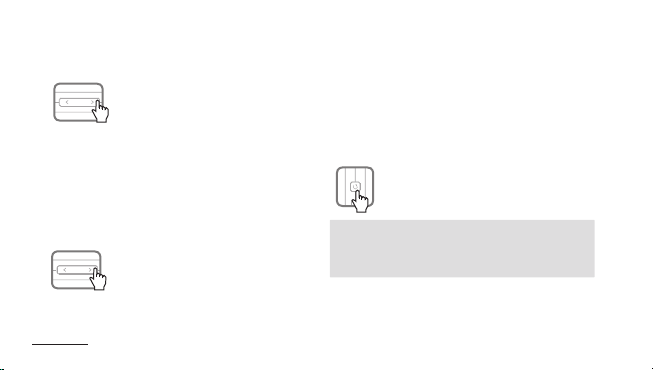
基本的な使用方法
+ 音楽再生と製品使用
ただし、選択したオーディオが始まってから 5 秒未満の箇所を再
生中の場合は、その前のトラックが再生されます。
[高速検索]
再生中に早送りボタンまたは巻き戻しボタンを押し続けると、音
声なしで再生中のトラック内の好きな箇所まで早送り/巻き戻しす
ることがで きま す。
- 再生中に早送りボタンを押し続けると、高速でトラックを進める
ことができます (早送り)。
- 再生中に巻き戻しボタンを押し続けると、高速でトラックを戻す
ことができます (巻き戻し)。
- 高速検索中は、ビープ音が鳴ります。
[音響効果の設定]
iAUDIO E2 の電源をオンにして、左側にあるメニューボタンを押
16
iAUDIO E2
すと、様々な音響効果を使用することができます
- iAUDIO E2 には、BBE+ 技術を駆使した 9 つの音響効果が備わ
っています。
- 音楽再生中または再生待機中に、左側にあるメニューボタンを
押すと、各音響効果のプリセット名を説明する音声コメントが流
れ、音響効果が適用されます。
- 左側のメニューボタンを押すたびに、以下の順序で音響効果
が変更されます。
■ BBE+音響効果
Normal → BBE → BBE ViVA → BBE ViVA 2 → BBE Mach3Bass
→ BBE MP → BBE Headphone → BBE Headphone 2 →
BBE Headphone 3 → この順序で繰り返し
[シャッフルの設定]
左側にあるメニューボタンを押し続けると、シャッフル機能を選択
することがで きま す。
シャッフル機能を使用すると、保存された音楽ファイルがランダ
ムで再生されます。
Page 17

基本的な使用方法
+ 音楽再生と製品使用
- 左側にあるメニューボタンを押し続けると、「Shue ON」とい
う音声コメントが流れ、シャッフル機能が有効になります。
もう一度同様にメニューボタンを押し続けると、シャッフル機能
は 取り消 さ れ ます。
[リセット]
裏面にあるリセットボタンを押して、iAUDIO E2 をリセットするこ
とができま す。
- リセット機能は、どうしても必要な場合にのみ使用してください
(iAUDIO E2 が作動しない場合など)。
- 先の尖ったシャープペンシルやクリップなどでリセットボタンを
押 して、製品をリセットします。
- 誤ってリセットボタンの横にある LED ランプを押さないように気
をつ けてください。
iAUDIO E2
17
Page 18

追加
+ 製品仕様
製品仕様
オー ディオ
電源
容量
USB インタフェース
ボタン
一般
システム要件
イヤホンチャンネル ステレオ
周波数帯域 20Hz ~ 20KHz
サウンド出力 左 12mW + 右 12mW (16 Ω イヤホン)
S/N 率 95 dB
バッテリー 内蔵充電式リチウムポリマーバッテリー
充電 USB: ~ 1 時間半 * 5V/500mA 以上の条件下 *
フラッシュメモリー 2GB/4GB、FAT32 ファイルシステム **
USB デバイス USB 2.0 High Speed
電源、メニュー、ボリューム +、ボリューム -、早送り、巻き戻し
サイズ 26.6 ( W) X 64.2 (L) X 7.7 (H) mm
重量 16.6g (内蔵バッテリー含む)
作動適正温度
CPU Pentium III 500 MHz 以上
OS
USB ポート 2.0 High Speed 推奨
0 °C ~ 40 °C
Windows Vista / XP / 2000 / ME
MAC OS 10.X / Linux v2.4 以上: データ転送サポート ***
18
iAUDIO E2
Page 19

追加
+ 製品仕様
アプリケーション – アプリケーションはアップグレードにより変更されます。
音楽プレーヤー
* バッテリー残量の状態は、PC の条件によって異なります。
** システムの空き容量によって、実際の保容量と上記のメモリー容量とが異なる場合があります。
*** MAC OS をお使いの場合は、MS-DOS (FAT) にフォーマットしてから、iAUDIO E2 の使用を開始することをお勧めします。
**** バッテリーの稼動テストは、製造元の企業基準の下で実施されています。 実際のパフォーマンスとは異なる場合があります。
ファイル形式 MP3/2/1, WMA, FLAC (FLA), OGG, WAV
音声コーデック
音響効果
再生時間 最大 11 時間 30 分 ****
MP3 : MPEG 1/2/2.5 Layer 3、~320Kbps、~48KHz、モノラル/ステレオ
WMA : ~320Kbps、~48KHz、モノラル/ステレオ
OGG : ~Q10、~44.1KHz、モノラル/ステレオ
FLAC : 圧縮レベル 0 ~ 8、~44.1KHz、モノラル/ステレオ
WAV : ~48KHz、16Bit、モノラル/ステレオ
BBE+ 9 Presets
(Normal, BBE, BBE ViVA, BBE ViVA 2, BBE Mach3Bass, BBE MP, BBE Headphone,
BBE Headphone 2, BBE Headphone 3)
iAUDIO E2
19
Page 20

追加
+ COWON MediaCenter – JetAudio による音楽 CD の変換
※ COWON MediaCenter - JetAudio は、www.cowon.com からダウ
ンロードできます。
1. COWON MediaCenter – JetAudio をインストールし、実行します。
2. 音楽 CD をオーディオファイルに変換するには、左上隅にある
Rip ボタン (CD リッピング) をクリックします。
3. オーディオ CD の取り込みウィンドウが表示されたら、各トラック
の名前と情報が正しく表示されているかどうかを確認します。
トラック名が表示されていなかったり、テキストが壊れている場合
は、下記イラストにあるように「Read from CD Data Base Server」ボ
タンを押して、ID3 タグを更新します。一部、インターネット CD デー
タベースサーバーに情報がない CD もあります。その場合は、直接
CD の情報を入力することができます。
20
iAUDIO E2
Page 21
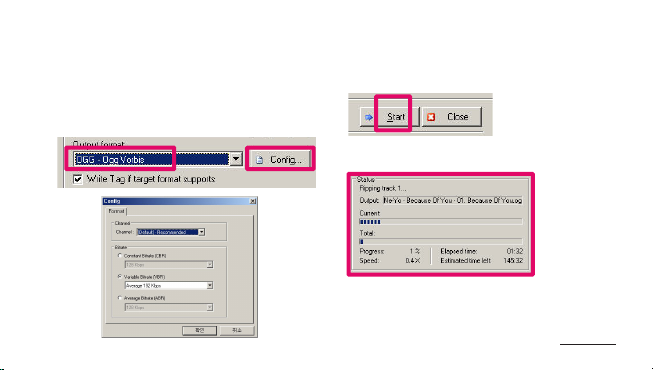
追加
+ COWON MediaCenter – JetAudio による音楽 CD の変換
4. トラック情報とその他の ID3 タグ情報を確認して、オーディオフ
ァイルの保存形式を指定します。 (本マニュアルでは、OGG フ
ァイルとします。)
指定のオーディオ形式に関する詳細を確認するには、「設定」
(Conguration) ボタンをクリックしてください。
5. 保存するファイル形式を指定して詳細設定を行い、「スタート」
(Start) ボタンを押します。
6. CD トラックが指定したオーディオファイル形式に変換されます。
7. 変換したオ―ディオファイルを iAUDIO E2 製品のメモリーにコピ
ー/移動します。
iAUDIO E2
21
Page 22

+ トラブル シュ ー ティング
+ 場合によっては、起動するのに時間がかかることが
あります。
電源をオンにしてもすぐに稼働せず、10 秒 ~ 20 秒後に稼働します。
* バッテリー残量が少ないとき (放電状態)
* リセットボタンを押すと、製品の電源がオフになるとき
本製品は、自動的に iAUDIO E2 フラッシュメモリーのファイルシステムの状態
を確認し、以下のような問題が発生する可能性のある場合にはメモリの有効
性の確認を行うために、起動するのにある程度時間がかかることがあります。
この現象は、製品の故障を示すものではありません。製品使用時には、この点に
留意してください。
+ マニュアルを読んでもよく分かりません。
ホームページ (http://www.COWONJAPAN.com) では、お客様向けのサポート
を、製品ごとの FAQ にて提供しています。また、製品に関する技術的なご質問
は、COWON JAPAN ホームページの Q&A にアクセスしてください。できる限りお役
に立てるよう努力いたします。
+ プレ―ヤーのファイルをすべて削除したい。
iAUDIO E2 の中のファイルをすべて削除するには、PC に接続して、FAT32形式で初
22
iAUDIO E2
期化してください。初期化が完了したら、製品中のファイルはすべて削除されます。
+ プレーヤーがオンになりません。
バッテリーが放電している場合には、プレーヤーを起動する前にバッテリーを充
電してください。
バッテリーの放電状態によっては、通常よりも長時間バッテリーを充電させると、電
源が入ることがあります。これは、故障ではありません。
プレーヤーがまったく機能しない場合には、裏面にあるリセットボタンを先の尖っ
たクリップ などで 押してくだ さい 。
リセットボタンを押す際、誤って LED ランプを押さないようにご注意ください。
リセットボタンで電源は切断されますが、製品に影響が及ぶことはありません。
+ 音が聞こえません。
ボリュームが「0」に設定されていないかどうかを確認してください。
プレーヤー内に再生可能なファイルがあるかどうかを確認してください。
プレーヤー内のメモリーにファイルが保存されていない場合は、何も聞こえ
ません。
音楽ファイルが破損している場合には、再生時にノイズが聞こえたり、音切れが発生
したりする 場 合 が あります。
イヤホンが正しく接続されていることを確認してください。
イヤホンジャックが汚れていると、再生時にノイズが発生したり、音切れしたりする
ことがあります。また、イヤホンが壊れていないかどうかも確認してください。
Page 23

+ トラブル シュ ー ティング
+ プレーヤーが PC で認識されません。
PC に接続して製品をオンにしても、USB ポートを介して認識されない場合は、裏面
のリセットボタンを押してください 。
プレーヤーを USB ポートを介して接続した場合に、接続が切断されたり安定しない
場合は、PC のメインボードにある USB ポートに直接プレーヤーを接続してくださ
い。iAUDIO E2 は PC の電力を使用しているため、電力供給が安定しないと接続エ
ラーが発生することがあります。
+ プレーヤーのメモリー容量が仕様を下回っています。
Windows が示すメモリー容量は、メモリーおよびハードディスクの製造元が示すも
のと異なる場合があります。プレーヤーのメモリーの一部の領域はシステム領域と
して使用されます。このシステム領域 (プレーヤーの通常操作に必要) を除外して、
実際に表示される容量が少なくなる場合があります。容量の誤差が GB 単位である
場合は、メモリーモジュールに問題がある可能性があります。この場合は、サポート
センターまでご連絡ください。
+ メモリーがいっぱいになると、プレーヤーが機能し
ません。
プレーヤーには、設定およびシステムのために割り当てられた領域があります。こ
の領域にデータが保存されると、プレーヤーが正常に機能しない場合があります。
少なくとも 5MB の空き容量があることを確認してください。
+ プレーヤーを PC に接続すると USB は認識されるので
すが、その後切断されてしまいます。
デスクトップ PC のメインボードにある USB ポートにプレーヤーを接続してく
ださい。
ノートパソコンの場合は、他の USB デバイスを取り外して、COWON 製品のみを接
続してください。または、PCMCIA USB ホストカードに接続してください。
プレーヤーを弊社承認の充電アダプターに接続した場合、または完全に充電され
ている場合は、USB が認識されているかどうかを確認してください。別の PC や他の
種類の PC でも同じ問題が起こる場合は、サポートセンターまでご連絡ください。
+ MAC ユーザーです。
MP3 ファイルをプレーヤーに転送してからプレーヤーの電源を入れても、ファイ
ルが表示されません。
この問題が発生した場合は、iAUDIO E2を MS-DOS (FAT) にフォーマットしてか
ら、MP3 ファイルを再転送してください。
iAUDIO E2
23
Page 24

+ バッテリー交換 + 製品廃棄
バッテリーは充電できる回数制限がありますので、消耗した場合は
バッテリー 交 換 が 必要となりま す。バッテリー交 換 は コウォンジャ パ
ンサポートセンターでのみ行っております。詳しい内容はコウォンジ
ャパンサポートセンターにお問い合わせください。
24
iAUDIO E2
COWON製品は内蔵充電バッテリーを使用しております。一般ゴミと
分別して廃棄しなければなりません。一般ゴミと一緒に廃棄すると環
境汚染を招きます。廃棄処分の際には関連機関にお問い合わせして
関連法律に従って廃棄してください。
Page 25

COWON SYSTEMS, lnc.
www.cowon.com
